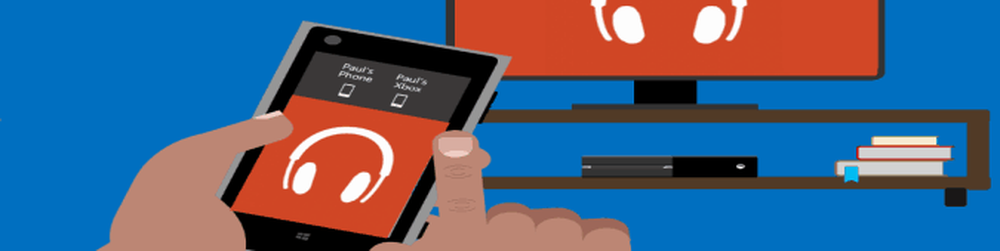Cum să activați și să utilizați noul cap

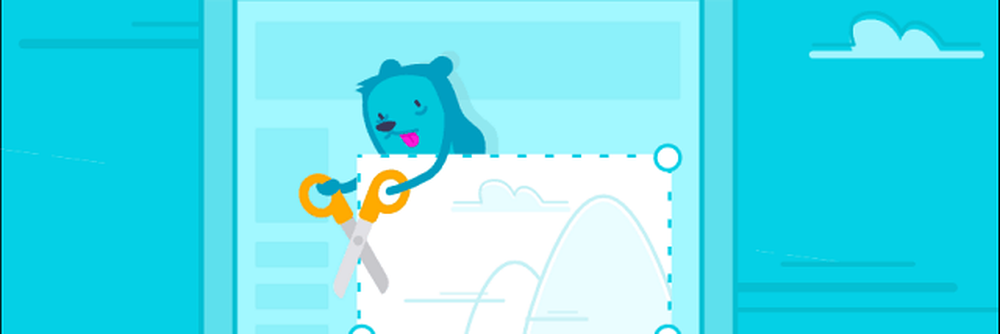
Dacă sunteți utilizator de Firefox și ați făcut upgrade la versiunea 55, este posibil să fi observat un nou buton de ecran de pe bara de instrumente din colțul din dreapta sus al browserului. Cu toate acestea, nu toți utilizatorii au încă. Este încă în versiune beta, iar compania încearcă treptat să ruleze în timp ce elimină orice bug-uri rămase. Instrumentul pentru screenshot va fi disponibil pentru toți utilizatorii atunci când Firefox 56 va fi lansat la sfârșitul lunii septembrie. Dacă nu doriți să așteptați, iată cum puteți activa și utiliza Firefox Screenshots.
Noul Firefox Screenshot Tool
Pentru a activa instrumentul de screenshot, trebuie să executați cel puțin Firefox 55. Pentru a verifica versiunea tip: despre: suport în bara de adrese și apăsați Enter. Căutați numărul versiunii dvs. în secțiunea Aplicații de bază.
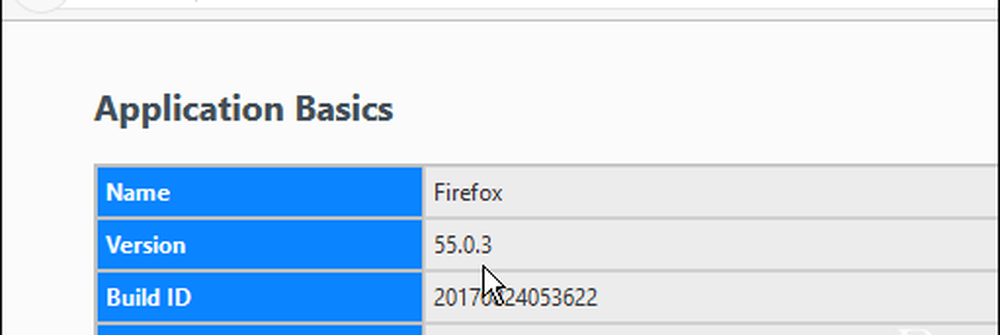
Acum să-l întoarceți tip: about: config în bara de adrese și apăsați Enter. Faceți clic pe butonul "Accept riscul" din pagina de avertizare, dacă apare. Apoi căutați extensions.screenshots.system-dezactivat și faceți dublu clic pe rândul de potrivire pentru a comuta valoarea sa la False.
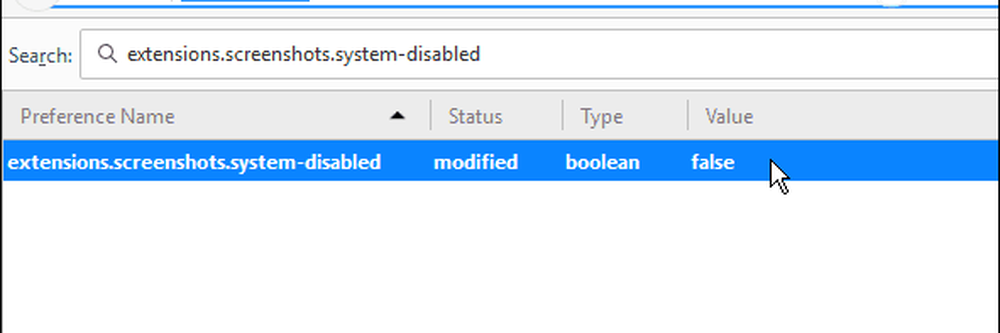
Reporniți Firefox și ar trebui să vedeți acum instrumentul Imagini de ecran de pe bara de instrumente. Prima dată când faceți clic pe el, veți primi un ecran de întâmpinare cu un tutorial rapid pentru a face clic.
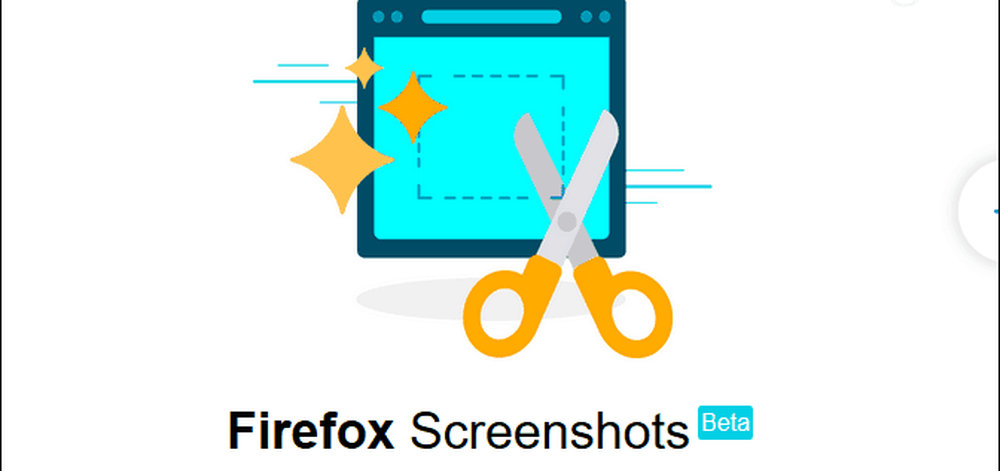
Are capacitatea de a capta întreaga pagină sau doar o regiune pe care o doriți. Apoi, vă oferă opțiunea de a descărca fotografia pe computerul dvs. sau de ao încărca în biblioteca capturilor de ecran la screenshots.firefox.com pentru a vă împărtăși ușor.
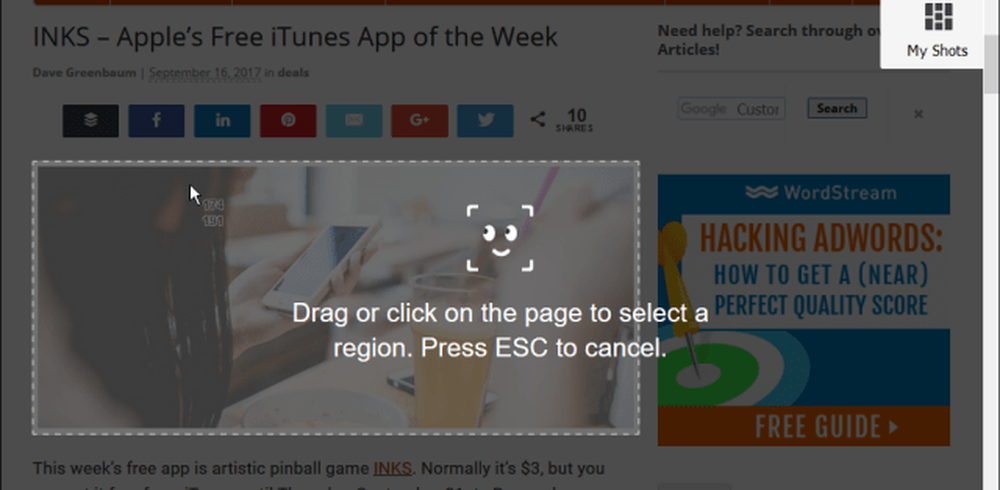
Dacă îl salvezi în biblioteca online, un link către fotografie este copiat în clipboard, pe care îl poți lipi într-un e-mail, chat sau site social, astfel încât alții să-l poată vedea.
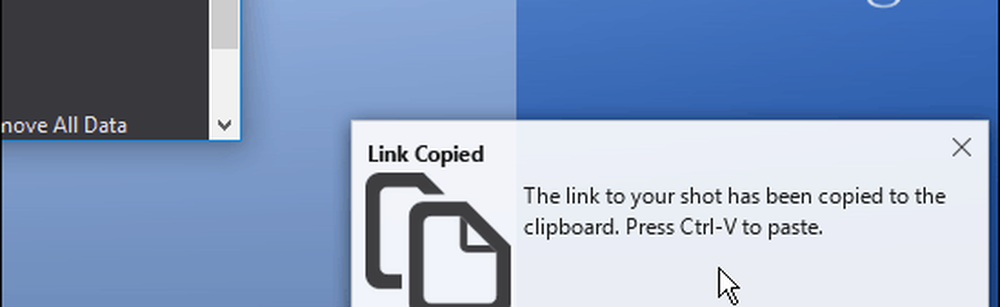
Fotografiile dvs. vor fi salvate timp de 14 zile în mod prestabilit, dar le puteți șterge ori de câte ori doriți sau puteți schimba data pentru a le păstra în bibliotecă.
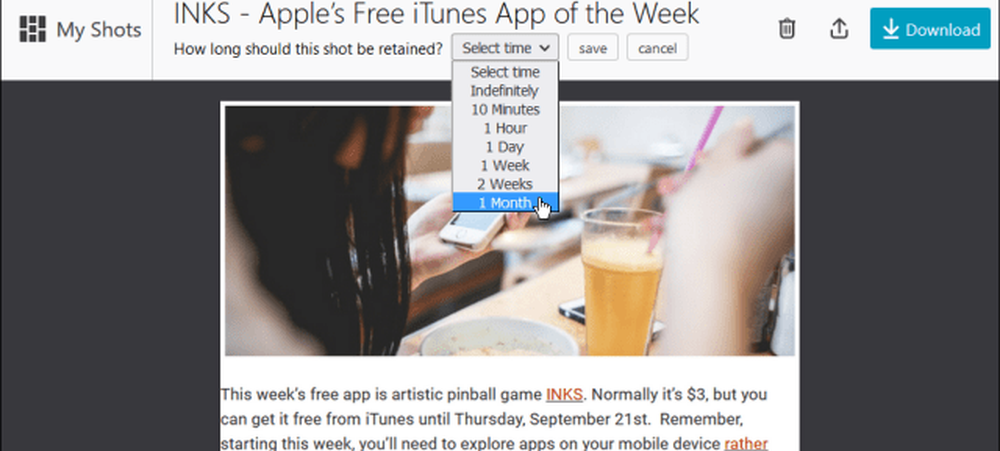
Ce credeți despre noul instrument de Firefox Screenshots? Considerați că este ușor de utilizat și împărtășiți fotografiile sau preferați mai multe funcții? Lasă un comentariu de mai jos și anunță-ne.